- Kunskapsbas
- Innehåll
- Webbsidor och landningssidor
- Använd sidmallar i innehållsremix
TestversionAnvänd sidmallar i innehållsremix
Senast uppdaterad: 24 november 2025
Tillgänglig med något av följande abonnemang, om inte annat anges:
-
Content Hub Professional, Enterprise
Med content remix kan du använda Breeze by HubSpot för att generera nya landnings- och webbsidor baserat på dina befintliga mallar. Detta hjälper till att stödja enhetlighet på hela webbplatsen och effektiviserar processen för att skapa nya sidor.
Observera: Undvik att dela någon känslig information i dina aktiverade datainmatningar för AI-funktioner, inklusive dina uppmaningar. Administratörer kan konfigurera generativa AI-funktioner i inställningarna för kontohantering. För information om hur HubSpot AI använder dina data för att tillhandahålla pålitlig AI, där du har kontroll över dina data, kan du läsa vår FAQ om HubSpot AI Trust.
Innan du kommer igång
Innan du börjar arbeta med den här funktionen ska du se till att du förstår vilka steg som bör vidtas i förväg, samt funktionens begränsningar och potentiella konsekvenser av att använda den.
Förstå kraven
- Om du vill använda innehåll, remix måste du växla mellan att ge användare tillgång till generativa AI-verktyg och funktioner och att aktivera Files data i AI-inställningarna.
Använd sidmallar för genererade sidor
Generera nya sidor i content remix från dina befintliga mallar för landningssidor eller webbsidor för att styra strukturen och utformningen av det nya innehållet. Genom att välja från dina befintliga mallar säkerställer du att dina nya sidor matchar ditt varumärkes layout och utseende.
- I ditt HubSpot-konto navigerar du till Innehåll > Remix.
- Klicka på Starta remixning längst upp till höger eller välj ditt startinnehåll från startsidan för innehållsremixning. Läs mer om hur du lägger till ditt startinnehåll.
- I innehållsremixen klickar du på knappen + Lägg till under ditt ursprungliga innehåll.

- I den vänstra panelen markerar du kryssrutan bredvid Landningssida eller Webbplatssida.
- Välj ikonerna upIcon öka och downIcon minska i räknaren för att ange hur många sidor som ska genereras och klicka sedan på Nästa.
- Välj sidmall i rullgardinsmenyn Template . Det aktiva temats mallar kommer att visas högst upp i rullgardinsmenyn.
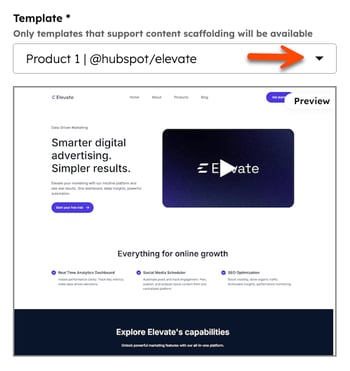
- I fältet Anpassade instruktioner anger du dina instruktioner för att styra sidgenereringen.
- Om du vill inkludera bilder markerar du kryssrutan Inkludera genererade bilder på landningssidan.
- I rullgardinsmenyn Image Style väljer du ett alternativ för bildstil (t.ex. Abstract eller Minimalist).
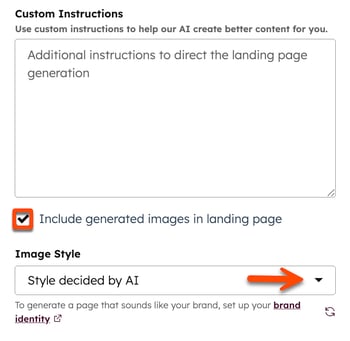
- När du är klar klickar du på Generera.
- När innehållet har genererats klickar du på dess förhandsgranskningstext och visar sedan hela det genererade innehållet i den högra panelen.
- Klicka på Spara och redigera i app för att lägga till den genererade sidan i innehållsredigeraren. Fortsätt sedan att redigera innehållet i innehållsredigeraren.